windows自动修复无法修复怎么办 windows自动修复失败无法启动的解决办法
更新时间:2023-08-07 14:09:45作者:huige
电脑出现一些问题的时候,一般会在开机的时候自动修复,可是有时候可能会遇到windows自动修复无法修复的情况,界面上提示“自动修复无法修复你的电脑” ,很多人碰到这种问题都不知道要怎么办,有遇到这样情况的话,可以跟着笔者一起来学习一下windows自动修复失败无法启动的解决办法。
方法如下:
1、这个应该是因为系统还不稳定的原因,我们的做法就是先点击高级设置。
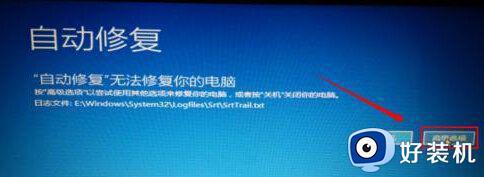
2、进入高级设置后,我们可以看到这里有6个选项。基本上来说点击启动修复是没有办法解决的,不过建议大家可以先试一试。不行就按我的步骤来。我们点击系统还原选项。
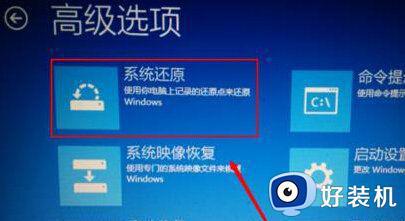
3、然后我们可以看到这里有2个选择项。第一个是不完全清除,第二个是完全清除。如果有重要文件建议选择第一个选项。这样到时候我们电脑的文件还会存在电脑里面。小编这里选择的是第二个选项。
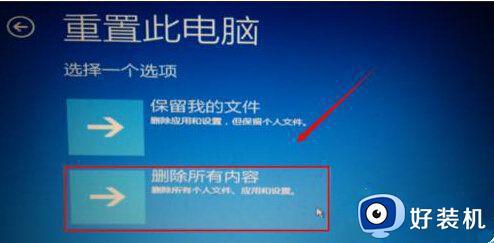
4、这里我们可以看到是驱动的删除,我们这里可以选择清除所有文件。清除所有的驱动,因为可能是驱动与系统不太匹配导致。
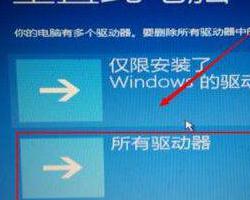
5、然后选择完全清理驱动器的选项。上面的说明标注有这些文件删除过后也是可以恢复的,但是比较麻烦。
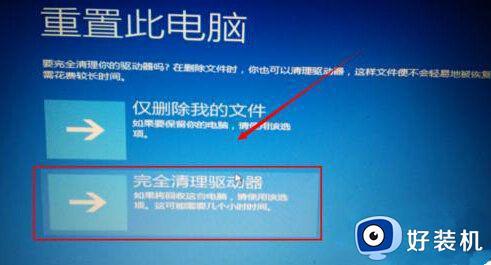
6、最后我们点击初始化就可以了,完成过后电脑会重新启动。然后自己在下载对应所需要的文件。

以上给大家介绍的就是windows自动修复无法修复的详细解决方法,有遇到了相同情况的用户们可以学习上述方法步骤来进行解决吧。
windows自动修复无法修复怎么办 windows自动修复失败无法启动的解决办法相关教程
- windows无法自动修复计算机怎么办 windows无法自动修复计算机解决方法
- windows无法设置移动热点怎么办 windows提示无法设置移动热点修复方法
- windows启动一直在转圈怎么办 windows启动一直转圈修复方法
- 安装系统提示计算机意外地重新启动或遇到错误,windows无法安装如何修复
- 无法启动windows update服务怎么办 windows update服务无法启动两种解决方法
- 自动修复无法修复你的电脑怎么办 电脑开机出现自动修复无法修复你的电脑如何解决
- 联想自动修复无法开机怎么回事 联想电脑显示自动修复开不了机如何处理
- 正在准备自动修复怎么办 电脑开机显示正在准备修复如何解决
- winload.efi丢失或损坏怎么办 winload.efi丢失开不了机怎么修复
- windowsaudio无法启动怎么回事 window无法启动windows audio如何解决
- 电脑无法播放mp4视频怎么办 电脑播放不了mp4格式视频如何解决
- 电脑文件如何彻底删除干净 电脑怎样彻底删除文件
- 电脑文件如何传到手机上面 怎么将电脑上的文件传到手机
- 电脑嗡嗡响声音很大怎么办 音箱电流声怎么消除嗡嗡声
- 电脑我的世界怎么下载?我的世界电脑版下载教程
- 电脑无法打开网页但是网络能用怎么回事 电脑有网但是打不开网页如何解决
电脑常见问题推荐
- 1 b660支持多少内存频率 b660主板支持内存频率多少
- 2 alt+tab不能直接切换怎么办 Alt+Tab不能正常切换窗口如何解决
- 3 vep格式用什么播放器 vep格式视频文件用什么软件打开
- 4 cad2022安装激活教程 cad2022如何安装并激活
- 5 电脑蓝屏无法正常启动怎么恢复?电脑蓝屏不能正常启动如何解决
- 6 nvidia geforce exerience出错怎么办 英伟达geforce experience错误代码如何解决
- 7 电脑为什么会自动安装一些垃圾软件 如何防止电脑自动安装流氓软件
- 8 creo3.0安装教程 creo3.0如何安装
- 9 cad左键选择不是矩形怎么办 CAD选择框不是矩形的解决方法
- 10 spooler服务自动关闭怎么办 Print Spooler服务总是自动停止如何处理
